如何解决存储卡无法格式化问题?
摘要:存储卡是很多电子设备的存储媒介,如数码相机,手机等。因此,存储卡对其用户保存常用的重要数据至关重要。但是有时候存储卡会因为一些原因而受损,甚至导致很多困扰用户的问题,如存储卡无法格式化的问题。为了让用户放心使用存储卡保存重要数据,本文旨在有效解决存储卡无法格式化问题。
一般来说,一些电子设备如手机在自身内存空间不足时,可以添加存储卡作为存储应用数据或个人文件的重要媒介。但是小内存卡也和电脑一样不可避免地可能出现问题,如存储卡无法格式化。那当遇到此类问题时,用户该怎么办呢?要解决存储卡无法格式化的问题,用户需要了解产生此问题的原因以及修复存储卡无法格式化问题的技巧。
第一部分:存储卡无法格式化的原因
总所周知,想要删除存储卡内所有文件,用户需要格式化存储卡。一般来说格式化存储卡非常简单,但是因为一些原因会出现存储卡无法格式化的问题。导致此问题的原因有很多,本文总结了存储卡无法完成格式化的几条常见原因。
1、存储卡受到了病毒或恶意软件攻击。
2、存储卡出了故障而无法进行格式化。
3、存储卡分区未分配导致无法格式化。
第二部分:存储卡无法格式化在解决方法
由于不同的原因都可能导致存储卡无法格式化的问题,如果不能顺利修复这一问题,用户可能因此而不得不随时放弃该存储卡。那么要如何修复存储卡无法格式化的问题呢?下面提及了几种常用方法。
方法一、连接电脑格化式存储卡
如果存储卡无法格式化,用户可以先尝试使用读卡器连接存储卡到电脑进行格式化。操作步骤如下:
步骤1、将存储卡从设备中取出,将其插入读卡器,然后将读卡器插入电脑的USB插口。
步骤2、电脑上安装的杀毒软件会自动检查新插入的存储卡,如果没有病毒则检查“通过”,如果出现病毒,则点击一键杀毒即可。
步骤3、现在,右键单击“我的电脑”>“管理”>“硬盘管理”,然后重新建立“分区”,并且删除原有的分区。
注:如果存储卡没有中毒,用户只需要打开“我的电脑”,右键单击该存储卡以打开选项列表,然后选择格式化处理则可以格式化成功。
方法二、运用CMD命令格式化存储卡
如果上述方法未能成功格式化存储卡,用户还可以尝试使用系统命令格式化存储卡。
步骤1、利用读卡器上将存储卡接入电脑。
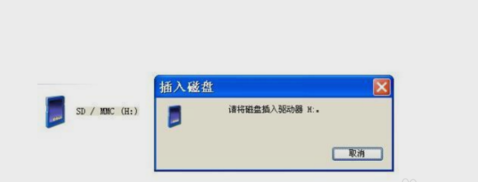
步骤2、按住组合键“Windows + R”调出运行窗口,在文本框内输入“cmd”,按回车键确定。
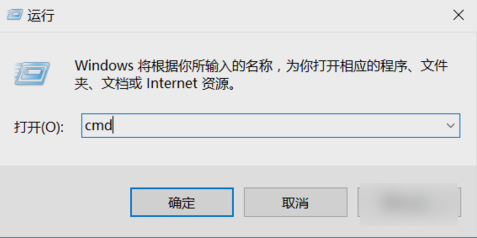
步骤3、在弹出的命令窗口输入“chkdsk H:F”(H指代该存储卡在电脑中的盘符,F是修复命令)。

修复完成后,用户可以再次进行格式化操作。如果存储卡已被顺利修复,则可以完成格式化。
方法三、使用属性工具修复存储卡
如果存储卡故障没有完全修复,用户仍无法格式化存储卡。用户还可以连接存储卡到电脑后,然后利用电脑属性工具修复存储卡故障。
步骤1、双击我的电脑图标,右键单击存储卡图标,选择属性选项。
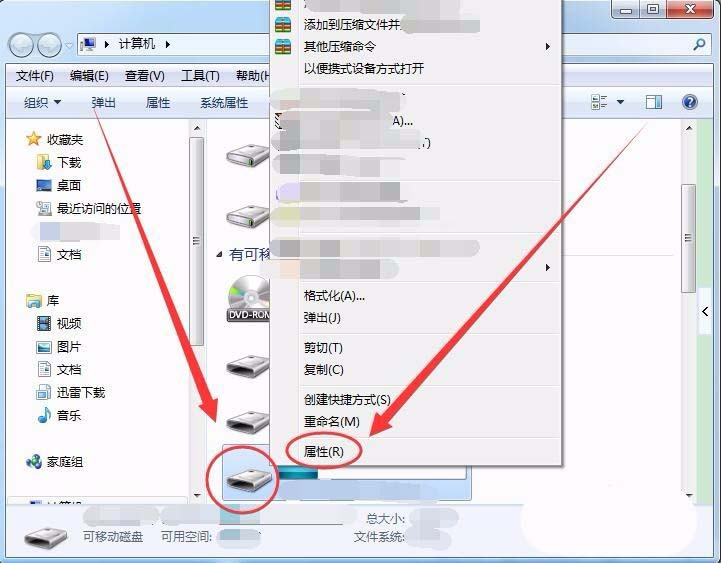
步骤2、在属性窗口中,选择工具选项卡,单击检查按钮。
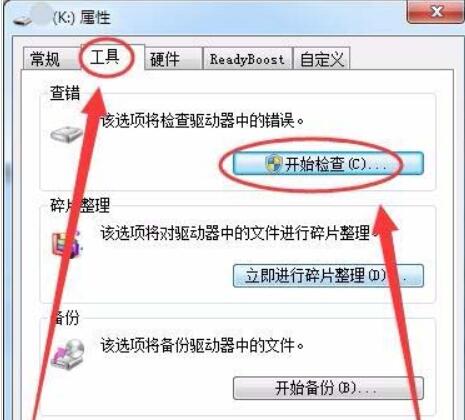
步骤3、勾选“自动修复文件系统错误”和“扫描并尝试修复坏扇区”,然后单击开始检查修复存储卡。
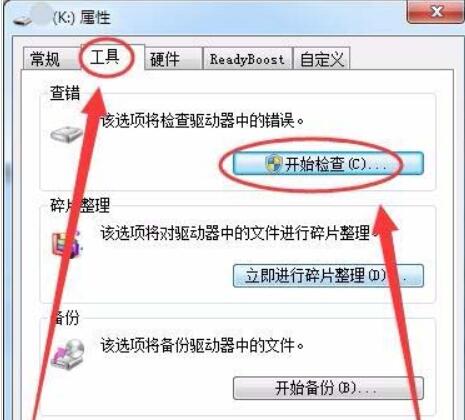
过程结束后,存储卡故障将被修复。现在可以查看并格式化存储卡。
方法四、使用磁盘管理格式化存储卡
除了上述三种方式外,用户还可以通过磁盘管理功能进行存储卡格式化。
步骤1、右击我的电脑>管理>磁盘管理选项。
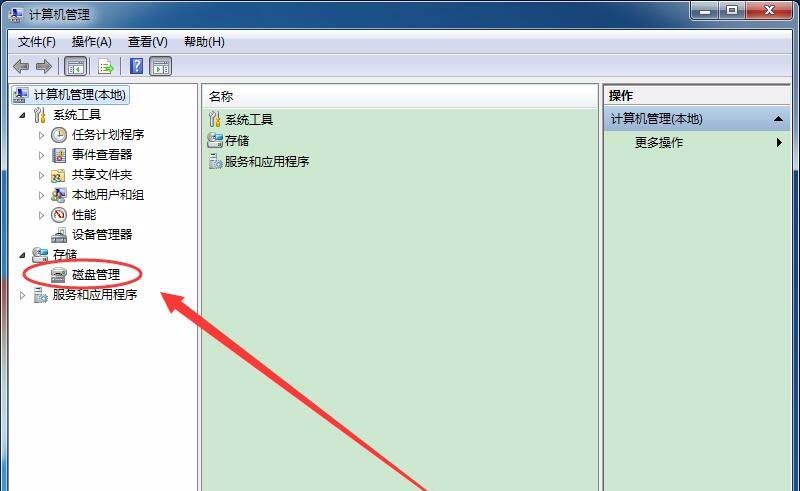
步骤2、在磁盘管理窗口中,找到该存储卡磁盘。右击存储卡(如SD卡)然后选择格式化选项。
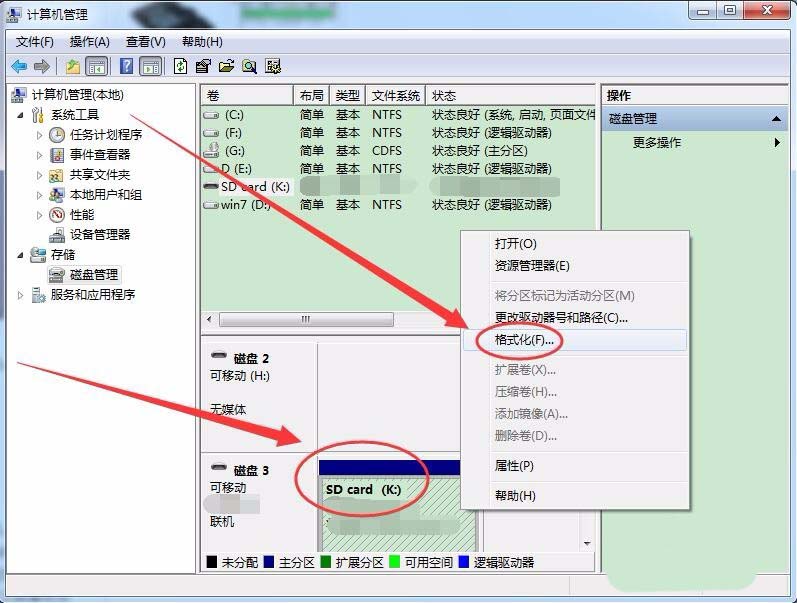
如何修复格式化存储卡—万兴恢复专家
如果用户因为意外格式化了存储卡,要怎么回复存储卡内数据呢?使用第三方数据恢复软件是最好的解决方案。万兴恢复专家是一款专业的数据恢复工具,可以从各种存储设备,如数码相机,回收站,硬盘驱动器,SD卡等,恢复因意外删除或格式化而丢失的数据。该软件界面设计简洁,使用简单,还支持恢复所有常见格式的文件,照片和视频等数据。了解更多数据恢复技巧,用户可以访问万兴恢复专家官网获取更多有用经验。




